
När det gäller att kommunicera gör många företag och privatpersoner det redan via Internet, för på så sätt kan de upprätthålla större säkerhetsåtgärder, förutom att de interagerar på ett ganska dynamiskt sätt. I det här sammanhanget, ett av de mest använda verktygen idag är Microsoft Teams.
Detta verktyg används av många företag och lärare över hela världen, som försöker arbeta eller undervisa genom det. Det är därför det kan vara intressant spela in vissa konferenser eller samtal, på ett sådant sätt att de är tillgängliga för senare och att ingen saknar något.
Hur man spelar in ett Microsoft Teams-möte
Som vi nämnde kan samtalsinspelning vara en mycket användbar resurs inom Microsoft Teams. På det här sättet, om någon är frånvarande, behöver de inte sakna något, bland andra möjliga verktyg. Men för att spela in ett samtal i det här verktyget är det mycket viktigt att du tänker på det du måste vara en av moderatorerna för samtalet i fråga
Om du uppfyller detta krav måste du välja, inom det, när du vill spela in ett visst samtal knappen med de tre punkterna som visas högst upp. Sedan måste du i snabbmenyn välja alternativ "Starta inspelning och transkription" att börja
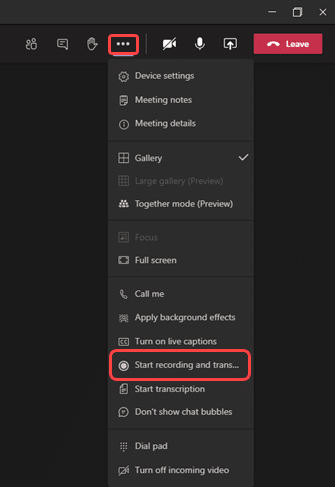

Genom att klicka på den här knappen automatiskt ett meddelande kommer att skickas till alla deltagare för att informera om inspelningen och inspelningen börjar. Om det är nödvändigt, på samma plats har du möjlighet att stoppa inspelningen om du vill avsluta den innan du avslutar samtalet i fråga. Därefter kommer inspelningen att finnas tillgänglig för hela teamet under ett visst antal dagar, och få tillgång till den efter bearbetning och få en kopia om det behövs.